តារាងមាតិកា
តើអ្នកថ្មីៗនេះបានទិញរ៉ោតទ័រវ៉ាយហ្វាយថ្មីទេ? អ្នកប្រហែលជាឆ្ងល់ថាតើក្រុមពីរមានន័យដូចម្តេច។ អ្នកប្រហែលជាឆ្ងល់ទៀតថាធ្វើដូចម្តេចដើម្បីឱ្យឧបករណ៍របស់អ្នកភ្ជាប់ទៅនឹងក្រុម WiFi 5Ghz នេះ។
កុំបារម្ភ – នៅក្នុងអត្ថបទនេះ យើងនឹងពន្យល់ពីអត្ថន័យនៃ dual-band ភាពខុសគ្នារវាង 2.4Ghz និង 5Ghz និងរបៀបភ្ជាប់ទៅ 5Ghz WiFi។ ជាមួយនឹងអត្ថបទនេះ អ្នកក៏នឹងស្វែងយល់ពីមូលហេតុដែលអ្នកប្រហែលជាមានបញ្ហាក្នុងការតភ្ជាប់ទៅ 5Ghz WiFi និងរបៀបដោះស្រាយបញ្ហា។
តើ Dual-Band Wi-Fi ជាអ្វី?
មុននឹងយល់ពីរបៀបភ្ជាប់ Wi-Fi 5 GHz អ្នកប្រហែលជាចង់ដឹងពីអត្ថន័យរបស់វា។ 5Ghz គឺជាអ្វីដែលភ្ជាប់មកជាមួយ Router ទំនើបទាំងអស់ដែលប្រើ dual bands។ វាជាប្រេកង់ឥតខ្សែដែលមានជាយូរមកហើយ។
រ៉ោតទ័រវ៉ាយហ្វាយពីរក្រុមមានន័យថារ៉ោតទ័ររបស់អ្នកអាចបញ្ជូនប្រេកង់ឥតខ្សែពីរដាច់ដោយឡែកពីគ្នាគឺ 2.4Ghz និងប្រេកង់ 5Ghz ថ្មីៗនេះ។ ជាការពិតណាស់ នេះក៏មានន័យថាឧបករណ៍ដែលអ្នកប្រើក៏ត្រូវគ្នាជាមួយ 5Ghz ផងដែរ។
អ្នកអាចប្តូរពីប្រេកង់មួយទៅប្រេកង់មួយទៀតនៅក្នុង dual-band WiFi ដើម្បីបង្កើនការតភ្ជាប់ និងល្បឿនអ៊ីនធឺណិតរបស់អ្នក។ លើសពីនេះទៅទៀត វាបំបែកចរាចរណ៍ និងការប្រើអ៊ីនធឺណិតតាមពីរក្រុម។ នេះជួយបង្កើនភាពជឿជាក់ និងបង្កើនល្បឿនអ៊ីនធឺណិត។
អត្ថប្រយោជន៍នៃ Dual-Band WiFi
- ល្បឿន និងភាពជឿជាក់ប្រសើរឡើង
- ដោយផ្អែកលើភាពឆបគ្នា ឧបករណ៍របស់អ្នកនឹងភ្ជាប់ដោយស្វ័យប្រវត្តិទៅប្រេកង់ល្អបំផុត .
- ឧបករណ៍ចាស់ និងថ្មីនឹងរីករាយក្នុងការធ្វើឱ្យប្រសើរឡើងការតភ្ជាប់អ៊ីធឺណិត
- អនុញ្ញាតឱ្យគ្រួសារធំប្រើអ៊ីនធឺណិតឥតខ្សែបានយ៉ាងងាយស្រួល
Con of Dual-Band WiFi
- ថ្លៃខ្លាំង
- ការភ្ជាប់ទៅ 5Ghz អាចបង្ហាញពីការពិបាក
តើអ្វីជាភាពខុសគ្នារវាងរលក 2.4Ghz និង 5Ghz?
ដូចលេខបង្ហាញ 2.4Ghz គឺជាល្បឿនយឺត និងមានចរាចរណ៍ច្រើន។ 2.4Ghz ប្រហែលជាប្រេកង់ WiFi ទូទៅបំផុតដែលដំណើរការបានល្អជាមួយឧបករណ៍ចាស់ៗ។ វាគ្របដណ្តប់តំបន់ភូមិសាស្ត្រធំជាង ហើយដូច្នេះវាមានចរាចរណ៍កាន់តែច្រើន។ ប្រសិនបើផ្ទះរបស់អ្នកមាន Wi-Fi 2.4Ghz តែប៉ុណ្ណោះ អ្នកអាចប្រឈមមុខនឹងការភ្ជាប់អ៊ីនធឺណិតយឺតជាង។ ទោះយ៉ាងណាក៏ដោយ អ្នកនឹងមានសញ្ញាខ្លាំង។
ផ្ទុយទៅវិញ 5Ghz គឺជាប្រេកង់ Wi-Fi ទំនើប និងលឿនជាងមុន។ ទោះជាយ៉ាងណាក៏ដោយ 5Ghz ក៏មានជួរខ្លីជាងដែរ ហើយវាមានចរាចរណ៍តិចជាងមុន។ លើសពីនេះ វាមិនអាចប្រើជាមួយឧបករណ៍ទាំងអស់បានទេ ដោយមានតែឧបករណ៍ថ្មីជាងនេះប៉ុណ្ណោះដែលភ្ជាប់ទៅក្រុមតន្រ្តីនេះ។
មិនមានរ៉ោតទ័រច្រើនដែលអាចប្រើបានជាមួយ 5Ghz ដូច្នេះអ្នកនឹងត្រូវស្វែងរកពួកវា។ ប៉ុន្តែប្រសិនបើអ្នកចង់ស្ទ្រីមមាតិកា លេងហ្គេម និងចង់បានអ៊ីនធឺណិតលឿន វាពិតជាមានតម្លៃក្នុងការស្វែងរក និងវិនិយោគលើរ៉ោតទ័រ Wi-Fi 5Ghz។
របៀបភ្ជាប់ទៅ 5Ghz WiFi
ឥឡូវនេះអ្នកដឹងពីអត្ថន័យនៃ 5Ghz WiFi និង Dual-Band អ្នកប្រហែលជាចង់ដឹងពីរបៀបភ្ជាប់ និងឧបករណ៍ណាខ្លះដែលគាំទ្រ WiFi 5Ghz ដើម្បីទទួលបានបទពិសោធន៍កាន់តែប្រសើរ- បទពិសោធន៍អ៊ីនធឺណិតដែលមានគុណភាព។ ទោះជាយ៉ាងណាក៏ដោយ មុនពេលដែលយើងភ្ជាប់ទៅ Wi-Fi 5Ghz អ្នកគួរតែដឹងថាឧបករណ៍របស់អ្នកកំពុងប្រើតាមលំនាំដើមមួយណា។
របៀបដើម្បីដឹងថាក្រុមតន្រ្តីមួយណាដែលអ្នកកំពុងប្រើនៅលើ WiFi របស់អ្នក
ប្រសិនបើអ្នកដំឡើង dual-band WiFi អ្នកត្រូវតែមើលថាតើក្រុមតន្រ្តីលំនាំដើមមួយណាដែលឧបករណ៍របស់អ្នកកំពុងប្រើ ហើយប្តូរទៅ 5Ghz ស្របតាម។ ដំបូង អ្នកនឹងត្រូវពិនិត្យមើលការកំណត់ Wi-Fi របស់ឧបករណ៍អ្នក។ ប្រសិនបើឧបករណ៍របស់អ្នកប្រើប្រេកង់ 5Ghz វានឹងបង្ហាញជា 5G ឬ AC នៅចុងបញ្ចប់នៃឈ្មោះបណ្តាញ Wi-Fi ប្រសិនបើវាគាំទ្រ 5Ghz។
ទោះយ៉ាងណា ប្រសិនបើឧបករណ៍របស់អ្នកមិនឆបគ្នាជាមួយ 5Ghz វានឹងភ្ជាប់តាមលំនាំដើមទៅ 2.4Ghz ហើយបង្ហាញ 2.4G នៅចុងបញ្ចប់នៃឈ្មោះបណ្តាញ Wi-Fi របស់អ្នក។
សូមចំណាំថា រ៉ោតទ័រ Wi-Fi ភាគច្រើននឹងភ្ជាប់ដោយស្វ័យប្រវត្តិទៅប្រេកង់ល្អបំផុត ហើយបញ្ជូនវាដោយមានការរំខានតិចតួចទៅកាន់ឧបករណ៍របស់អ្នក។ ទោះជាយ៉ាងណាក៏ដោយ វាអាចឬមិនមែនជាអ្វីដែលអ្នកចង់បាន!
របៀបបើក 5Ghz នៅលើ Router របស់អ្នក
ដើម្បីបើក 5Ghz នៅលើ Router របស់អ្នក សូមអនុវត្តតាមជំហានទាំងនេះ៖
- ចូលទៅក្នុងទំព័រការកំណត់រ៉ោតទ័ររបស់អ្នក ដោយប្រើអាសយដ្ឋាន IP ដែលផ្តល់ដោយក្រុមហ៊ុនផលិតរ៉ោតទ័រ
- ចូលទៅកាន់ទំព័រការកំណត់ឥតខ្សែមូលដ្ឋាន
- ផ្លាស់ប្តូរក្រុមតន្រ្តី 802.11 ពី 2.4Ghz
- ត្រូវប្រាកដថា ប៉ុស្តិ៍ត្រូវបានកំណត់ពី 100 និង 140 ហើយឧបករណ៍របស់អ្នកគាំទ្រ 5Ghz
- អនុវត្តការកំណត់
បន្ទាប់ពីជំហានទាំងនេះ អាស្រ័យលើភាពឆបគ្នានៃឧបករណ៍របស់អ្នក រ៉ោតទ័ររបស់អ្នកគួរគាំទ្រ 5Ghz និង 2.4Ghz។ សូមអានជាមុន ដើម្បីដឹងពីរបៀបប្តូរទៅ 5Ghz នៅលើឧបករណ៍ផ្សេងៗ។
សូមមើលផងដែរ: ទូរទស្សន៍ Samsung មិនភ្ជាប់វ៉ាយហ្វាយ - ជួសជុលងាយស្រួល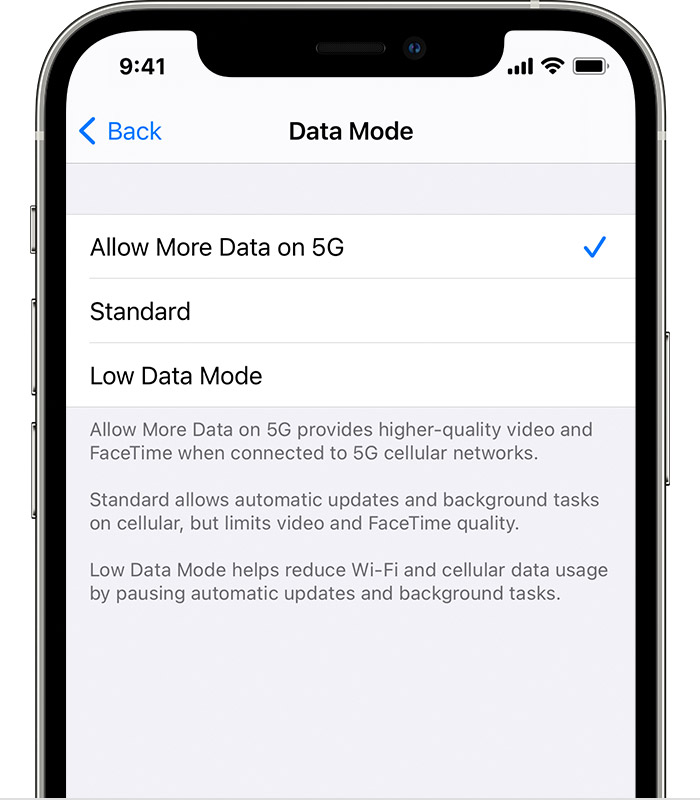
របៀបភ្ជាប់ទៅ 5Ghz នៅលើឧបករណ៍ iOS
ឧបករណ៍ iOS ចុងក្រោយបំផុតទាំងអស់អាចប្រើជាមួយ WiFi 5Ghz។ទោះយ៉ាងណាក៏ដោយ ដើម្បីធានាថាអ្នកទទួលបានល្បឿន Wi-Fi ល្អបំផុតនៅលើឧបករណ៍ iOS របស់អ្នក អ្នកគួរតែប្តូរទៅ 5Ghz ប៉ុណ្ណោះ។ អ្នកអាចធ្វើវាបានដោយចូលទៅកាន់ការកំណត់ Wi-Fi ហើយជ្រើសរើសបណ្តាញ Wi-Fi ដែលមាន 5G សរសេរនៅខាងចុងឈ្មោះរបស់វា។
MacBook របស់អ្នកក៏ភ្ជាប់ទៅ 5Ghz ដើម្បីផ្តល់ឱ្យអ្នកនូវការផ្សាយវីដេអូគុណភាព HD អ៊ីនធឺណិតលឿន ល្បឿន និងការផ្ទេរទិន្នន័យ។ អ្វីដែលអ្នកត្រូវធ្វើគឺចុចលើរូបតំណាងវ៉ាយហ្វាយនៅខាងលើហើយភ្ជាប់ទៅបណ្តាញ Wi-Fi ដែលគាំទ្រ 5G នៅចុងបញ្ចប់នៃឈ្មោះរបស់វា។
របៀបបើក 5Ghz នៅលើឧបករណ៍ Windows
ប្រសិនបើឧបករណ៍ Windows របស់អ្នកត្រូវគ្នាជាមួយ 5Ghz អ្នកអាចចូលប្រើប្រេកង់បានដោយចុចលើរូបតំណាង Wi-Fi នៅជ្រុងខាងក្រោមខាងស្តាំ។ បន្ទាប់មកភ្ជាប់ទៅបណ្តាញ Wi-Fi ដែលនិយាយពី 5G នៅខាងចុងឈ្មោះរបស់វា។
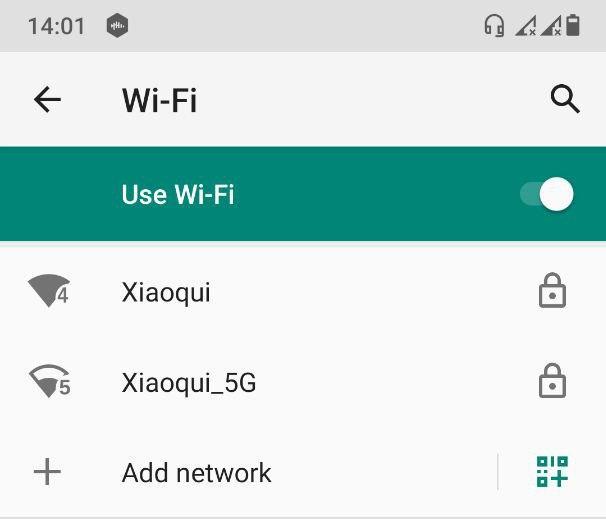
របៀបភ្ជាប់ទៅ 5Ghz នៅលើឧបករណ៍ Android
ឧបករណ៍ Android ចុងក្រោយបំផុតដែលត្រូវគ្នាជាមួយ 5Ghz ប្រេកង់ធ្វើឱ្យវាងាយស្រួលក្នុងការតភ្ជាប់ទៅបណ្តាញដែលមានល្បឿនលឿន។ អ្នកគ្រាន់តែត្រូវចូលទៅកាន់ការកំណត់ Android បន្ទាប់មកចូលទៅកាន់ការកំណត់ Wi-Fi នៅក្នុងផ្នែកការតភ្ជាប់។ បន្ទាប់មក អ្នកអាចជ្រើសរើសបណ្តាញ Wi-Fi 5Ghz ហើយចាប់ផ្តើមប្រើប្រាស់វា។
សូមមើលផងដែរ: តើ Hotspot ប្រើទិន្នន័យប៉ុន្មាន?ហេតុអ្វីខ្ញុំមិនអាចភ្ជាប់ទៅ Wi-Fi 5Ghz?
ដូចដែលយើងបានឃើញ វាងាយស្រួលណាស់ក្នុងការភ្ជាប់ទៅ Wi-Fi 5Ghz។ ទោះយ៉ាងណាក៏ដោយ ពេលខ្លះអ្នកអាចប្រឈមមុខនឹងបញ្ហា ហើយអ្នកប្រហែលជាមិនអាចភ្ជាប់ទៅ 5Ghz Wi-Fi បានទេ។
ភាពត្រូវគ្នានៃផ្នែករឹង
អាចមានបញ្ហាភាពឆបគ្នាផ្នែករឹងមួយចំនួន។ ឧបករណ៍របស់អ្នកត្រូវតែត្រូវគ្នាជាមួយប្រេកង់ 5Ghz ។ វាមិនគ្រប់គ្រាន់ទេក្នុងការមានរ៉ោតទ័រចុងក្រោយបង្អស់ - អ្នកត្រូវតែមានឧបករណ៍ថ្មីបំផុតផងដែរ។
ជំនួយ ISP
អ្នកក៏ប្រហែលជាមិនមានការគាំទ្រ ISP ត្រឹមត្រូវដែរ។ ឧទាហរណ៍ ISPs មួយចំនួនមានផែនការកំណត់ ហើយប្រហែលជាមិនអនុញ្ញាតឱ្យអ្នកប្រើ 5Ghz ទេ។ អ្នកនឹងត្រូវដំឡើងកំណែគម្រោងរបស់អ្នកជាមួយ ISP ដើម្បីធានាថាអ្នកអាចប្រើល្បឿន 5Ghz។
ប្រសិនបើការកំណត់រចនាសម្ព័ន្ធកម្មវិធីហួសសម័យ អ្នកនឹងមិនអាចប្រើ 5Ghz បានទេ។ ដូច្នេះ សូមប្រាកដថាកម្មវិធីរបស់ឧបករណ៍អ្នកទាន់សម័យ។
វាក៏អាចមានការបរាជ័យឬដំណើរការខុសប្រក្រតីជាមួយឧបករណ៍របស់អ្នក។ ដូច្នេះ ប្រសិនបើគន្លឹះខាងលើមិនដំណើរការ សូមពិនិត្យមើលឧបករណ៍របស់អ្នកដោយអ្នកបច្ចេកទេស!
ការបញ្ចប់
ការភ្ជាប់ទៅ Wi-Fi 5Ghz គឺងាយស្រួល ដរាបណាអ្នកមានទារបស់អ្នកទាំងអស់នៅក្នុង ជួរ។ ឧបករណ៍របស់អ្នកត្រូវតែត្រូវគ្នា ហើយរ៉ោតទ័ររបស់អ្នកគួរតែមាន dual-band ដើម្បីឱ្យអ្នកទទួលបាន 5Ghz ។ ខណៈពេលដែលប្រេកង់ឥតខ្សែ 5Ghz មានជួរខ្លីជាង វាជួយបង្កើនល្បឿនអ៊ីនធឺណិតរបស់អ្នកយ៉ាងខ្លាំង។ វាក៏ផ្តល់ឱ្យអ្នកនូវការផ្សាយវីដេអូគុណភាព HD និងបទពិសោធន៍លេងហ្គេមកាន់តែប្រសើរផងដែរ។


